Convertiți, editați și comprimați videoclipuri/audio în peste 1000 de formate la calitate înaltă.
Depanare: Cum să remediați PS4 care nu redă fișiere MP4
Dacă ați avut vreodată o problemă cu PS4 nu va reda fișiere MP4, atunci aceasta este o problemă pe care mulți oameni au avut-o. Fiind o consolă de jocuri versatilă, PS4 este capabil să redea fișiere video într-o varietate de formate, pe lângă jocuri. Cu toate acestea, PS4 ocazional nu va juca. Problema fișierelor MP4 vă poate împiedica să vă bucurați de videoclipurile preferate. Nu vă faceți griji; această postare va oferi o soluție eficientă pentru a vă restabili PS4-ul și pentru a finaliza redarea MP4.
Lista Ghidului
De ce PS4 nu reda fișiere MP4? Format de codec MP4 acceptat pe PS4 Cel mai fiabil mod de a repara PS4 nu va reda fișiere MP4 Cum să redați fișiere MP4 pe PS4?De ce PS4 nu reda fișiere MP4?
De ce PS4-ul tău nu reda uneori fișiere MP4? Pentru a înțelege acest lucru, va trebui mai întâi să înțelegeți pe scurt caracteristicile esențiale ale PS4, care, pe lângă joacă Jocuri 4K, oferă, de asemenea, redare video excelentă. După cum descrie site-ul oficial, puteți „reda fișierele video și muzicale direct de pe serverul media de acasă sau de pe un dispozitiv de stocare USB sau puteți răsfoi colecția de fotografii cu playerul media PS4 integrat”.
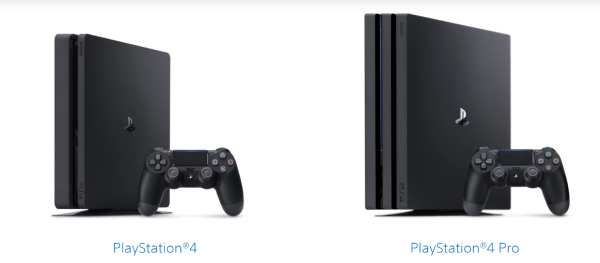
Aceasta înseamnă că puteți reda fișiere MP4 perfect pe PS4. Deci, cum este cauza exact problema? Motivele pot fi clasificate în următoarele două aspecte. Primul motiv se datorează limitărilor PS4 în sine în ceea ce privește compatibilitatea codecurilor de fișiere MP4. MP4 este un format de container utilizat pe scară largă; codecurile video și audio pe care le conține pot avea posibilități diferite. Formatele de codec MP4 neacceptate nu pot fi redate corect pe PS4.
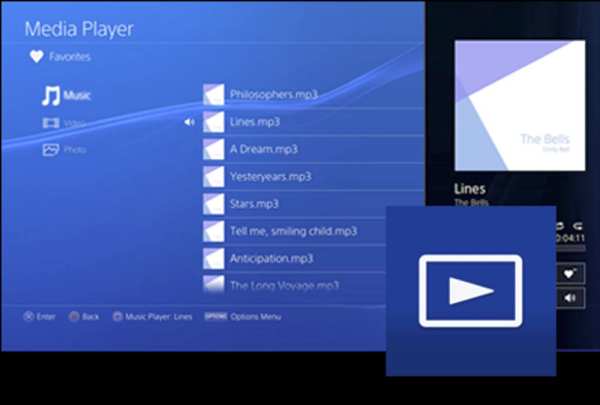
Un alt motiv pentru care MP4 nu se va reda corect pe PS4 ar putea fi fișierul în sine. Dacă fișierul MP4 este corupt sau formatat incorect, este posibil ca PS4 să nu îl recunoască sau să îl reda. În plus, dimensiunile mari ale fișierelor sau ratele mari de biți pot cauza, de asemenea, probleme de redare dacă depășesc pragurile acceptate de PS4.

Formate de codec MP4 acceptate pe PS4
Când vine vorba de formatele de codec MP4 care nu se vor reda pe PS4, poți evita majoritatea problemelor știind ce PS4 acceptă. PS4 acceptă în principal H.264/MPEG-4 AVC High Profile Level 4.2 pentru video. Dacă fișierul MP4 utilizează un codec video diferit de cel de mai sus, cum ar fi HEVC sau VP9, PS4 nu poate reda fișierul MP4. În mod similar, PS4 este compatibil cu AAC LC pentru audio, dar dacă fișierele dvs. folosesc codecuri neacceptate, cum ar fi DTS sau AC3, aceste fișiere nu vor putea fi redate pe PS4. Soluția este simplă: converti HEVC la MP4 și alte operațiuni similare.
Cel mai fiabil mod de a repara PS4 nu va reda fișiere MP4
Cum să rezolvi problema că PS4 nu va reda fișiere MP4 de la rădăcină? Cu ajutorul lui 4Easysoft Total Video Converter, problema PS4 nu va reda fișierele MP4 va fi rezolvată de la rădăcină. Cu ajutorul 4Easysoft Total Video Converter, problema PS4 nu va reda fișierele MP4 va fi rezolvată de la rădăcină. După aceea, puteți răsfoi tot conținutul MP4-ului și al altor fișiere media de pe PS4 fără niciun accident. Iată cum să utilizați acest lucru cel mai fiabil Convertor MP4 pentru a remedia problema PS4 nu va reda fișierele MP4 cu ajutorul 4Easysoft Total Video Converter:

Rezolvați cauza principală a problemei cu fișierul MP4 PS4 nu va reda.
Copiați totul din fișierul MP4 original fără a pierde nimic.
Asistență pentru gestionarea fișierelor media în vrac cu o viteză mare.
Îmbunătățiți calitatea fișierelor dvs. media în funcție de nevoile dvs.
100% Securizat
100% Securizat
Pasul 1Lansați 4Easysoft Total Video Converter și faceți clic pe butonul „Adăugați fișiere” pentru a importa fișiere MP4 pentru conversie în OGV.
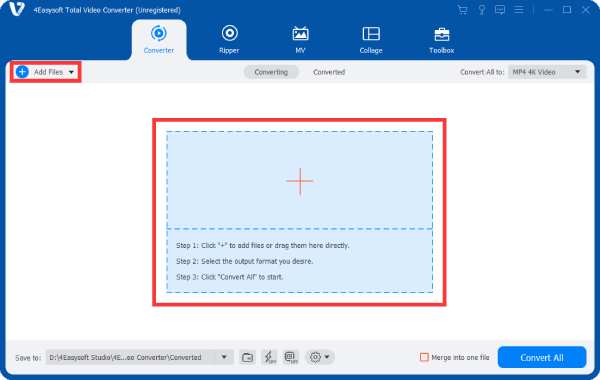
Pasul 2Faceți clic pe butonul „Convert All to” și faceți clic pe butonul „PS4” din fila „Device-Games” pentru a seta automat parametrii corespunzători.
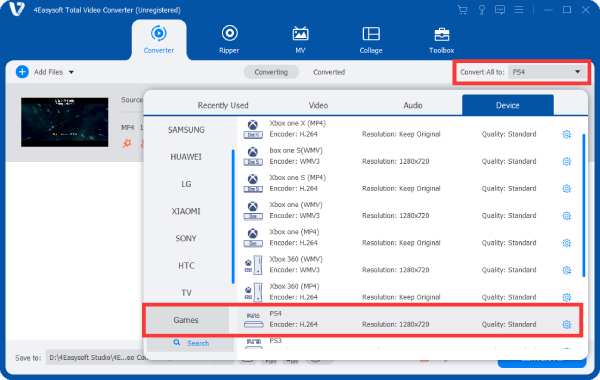
Pasul 3Apoi, tot ce trebuie să faceți este să faceți clic pe butonul „Convertiți tot”. Și 4Easysoft Total Video Converter vă va ajuta să finalizați procesul.
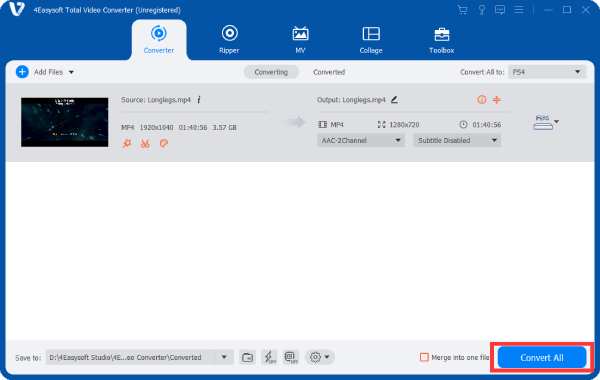
Cum să redați fișiere MP4 pe PS4?
După identificarea acestor cauze pentru care PS4 nu redă fișiere MP4, vă puteți bucura de obicei de fișierele video pe PS4. PS4 acceptă o gamă largă de videoclipuri de pe discuri, dispozitive USB externe și aplicații de streaming, oferindu-vă mai multe opțiuni de divertisment decât doar jocuri. Dacă doriți să cunoașteți pașii specifici, vă puteți referi la următoarele moduri:.
Pasul 1Porniți PS4 și introduceți unitatea USB. Apoi, lansați PS4 Media Player cu controlerul dvs.

Pasul 2În interfața pop-up, selectați și redați fișierele MP4 listate în folderul unității dvs. USB.
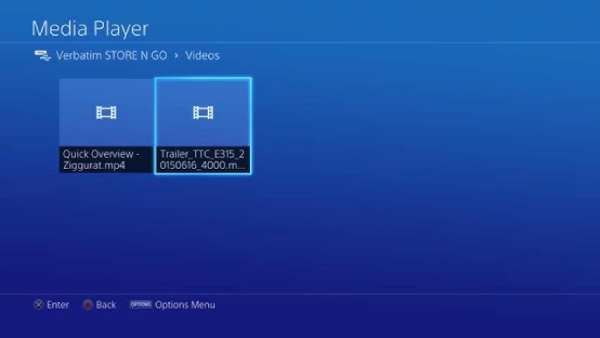
Pasul 3Acum, puteți controla pe deplin fișierul MP4 cu controlerul. Instrucțiunile vor fi afișate pe ecran.
Concluzie
În concluzie, dacă întâmpinați probleme cu PS4 care nu redă fișiere MP4, puteți verifica formatul fișierului MP4 și integritatea fișierului. Cu o verificare și o remediere completă pentru ambele, puteți evita imposibilitatea de a reda MP4 pe PS4 și vă puteți bucura din nou de o experiență de vizionare perfectă. Desigur, dacă doriți să ajungeți la rădăcina problemei cu fișierul MP4 în sine, atunci puteți utiliza 4Easysoft Total Video Converter pentru a-l ajusta la un format ideal pentru PS4.
100% Securizat
100% Securizat


